随着无线技术的普及,蓝牙成为了一个十分便捷的文件传输方式。特别是在苹果Mac电脑上,使用蓝牙传输文件既方便又快速。本文将详细介绍苹果电脑如何通过蓝牙接...
2025-06-20 15 电脑蓝牙
当我们在享受电脑带来便利的同时,偶尔也会遇到一些令人头疼的问题,比如电脑连接的蓝牙音箱无法关闭。这不仅影响我们对电脑的正常使用,还可能影响到我们的工作和休息。本文将全面探讨这一问题,提供详细可行的解决办法,帮助您轻松解决电脑蓝牙音箱无法关闭的麻烦。
在着手解决问题之前,首先要了解一些基本的故障排查方法。电脑蓝牙音箱无法关闭可能是由于软件冲突、硬件故障或设置不当等原因造成的。要准确找到问题的根源,我们首先需要对以下情况进行诊断:
1.确认音箱是否真的处于开启状态。
2.检查电脑是否正确连接蓝牙音箱。
3.查看系统设置中蓝牙设备的连接状态。
4.检查音箱是否有硬件上的故障。
5.排除软件冲突的可能性。
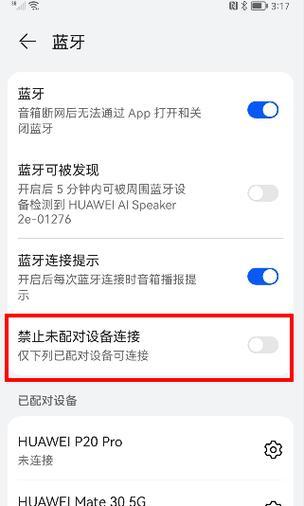
在确认音箱和电脑均无硬件问题后,我们可以从软件层面入手,通过以下步骤尝试解决问题:
2.1重新启动电脑
有时简单的重启可以解决临时的软件冲突问题,这是排查问题的第一步。
2.2检查蓝牙服务状态
打开“服务”应用,检查与蓝牙相关的服务是否正常运行。
如果有服务未启动,右键选择“启动”。
2.3更新或重新安装蓝牙驱动
前往设备管理器,找到蓝牙适配器,右键选择“更新驱动程序”。
如果问题依旧,可以尝试卸载蓝牙驱动后重新安装。
2.4操作系统的蓝牙设置检查
进入电脑的“设置”>“设备”>“蓝牙与其他设备”,确保蓝牙开关处于开启状态。
查看蓝牙音箱是否仍列在“其他设备”中,如果是,选择“移除设备”后再重新连接。
2.5关闭蓝牙音箱的电源
尽管标题是“蓝牙音箱无法关闭”,但有时候尝试物理关闭音箱的电源,然后再开启,可能会恢复正常。
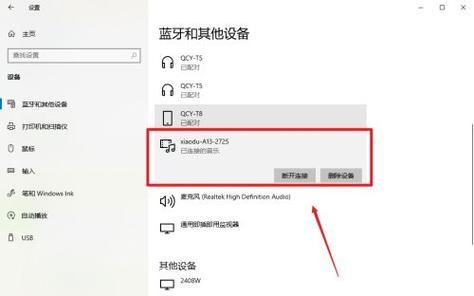
若软件层面的方法未能解决问题,那么我们可能需要从硬件层面考虑解决方案:
3.1重置蓝牙音箱
查阅音箱说明书,找到重置的方法。大多数蓝牙音箱都有一个重置按钮或组合键。
按照说明进行重置操作,这通常能够解决固件层面的问题。
3.2检查音箱与电脑的物理距离
蓝牙信号的强度与连接稳定性密切相关。确保音箱和电脑之间的距离在蓝牙的有效工作范围内。
3.3更换其他设备测试
使用其他电脑或手机尝试连接蓝牙音箱,判断问题是否出在音箱本身。
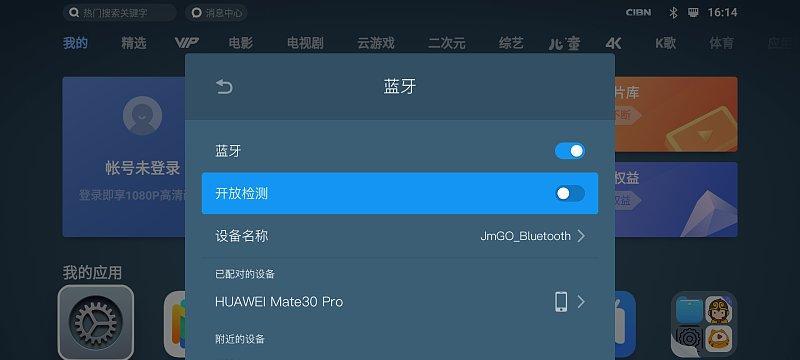
如果上述方法均未能解决问题,建议您尝试以下步骤:
4.1联系音箱制造商的客服
专业的客服人员能够提供针对您音箱型号的个性化解决建议。
4.2检查是否有系统更新
操作系统更新可能包含对蓝牙相关问题的修复,确保您的系统和驱动程序都是最新版本。
4.3查阅相关论坛和社区
在一些技术论坛或电脑相关社区,您可能会找到与您有相同问题的用户以及他们解决问题的方法。
电脑蓝牙音箱无法关闭的问题听起来简单,但解决起来可能涉及到系统设置、驱动更新、硬件检测等多个方面。通过以上详细介绍的步骤,大多数情况下都能够找到问题所在,并采取合适的措施解决。希望本文能为您带来帮助,让您恢复愉快的音乐体验。如果您还有其他电脑相关的问题,欢迎继续探索我们的技术分享,我们将持续为您带来更多的实用信息。
标签: 电脑蓝牙
版权声明:本文内容由互联网用户自发贡献,该文观点仅代表作者本人。本站仅提供信息存储空间服务,不拥有所有权,不承担相关法律责任。如发现本站有涉嫌抄袭侵权/违法违规的内容, 请发送邮件至 3561739510@qq.com 举报,一经查实,本站将立刻删除。
相关文章
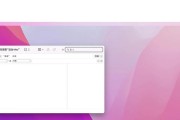
随着无线技术的普及,蓝牙成为了一个十分便捷的文件传输方式。特别是在苹果Mac电脑上,使用蓝牙传输文件既方便又快速。本文将详细介绍苹果电脑如何通过蓝牙接...
2025-06-20 15 电脑蓝牙